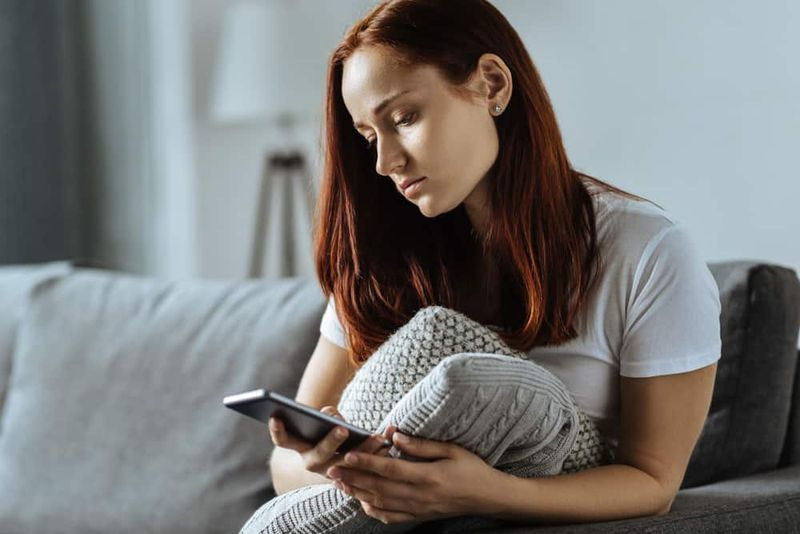MMC heeft een fout in een module gedetecteerd en zal deze verwijderen

We weten het allemaal Microsoft Management Console ( MMC ) beheert snap-ins in ramen U werkelijk. Snap-ins bijvoorbeeld Groepsbeleid-editor , Apparaat beheerder , Event Viewer, enz., enz. komt in feite onder MMC beheer. Dus als een module niet werkt, moet u mogelijk problemen oplossen MMC in plaats van de module. In dit artikel gaan we het hebben over MMC heeft een fout in een module gedetecteerd en zal deze verwijderen. Laten we beginnen!
Dus onlangs kwamen we een probleem tegen waarbij een fout optreedt in een module en MMC moet het helaas leegmaken om te voorkomen dat uw machine daadwerkelijk wordt beschadigd. In de meeste gevallen kan dit ook verband houden met module kan niet worden geïnitialiseerd .
De exacte foutmelding is in dit geval als volgt:
MMC heeft een fout in de module ontdekt en zal deze verwijderen.

Zoals jullie kunnen zien in het hierboven getoonde foutbericht, heb je eigenlijk twee opties. Jullie kunnen het ook meld de fout en sluit MMC af of ook verwijder de module en laat MMC ook draaien . De meeste van dit soort fouten kunnen we oplossen door simpelweg uw systeem opnieuw op te starten. U kunt ingebouwde probleemoplossers uitvoeren in Windows 10, bijvoorbeeld Hardware en apparaten , Systeem onderhoud probleemoplossers om dit probleem daadwerkelijk op te lossen.
Maar als het probleem zich blijft voordoen, zelfs na het opnieuw opstarten of het oplossen van problemen met de machine. Dan kun je ook de onderstaande fixes proberen:
MMC heeft een fout in een module gedetecteerd en zal deze verwijderen
Systeemeigenschappen gebruiken
- Klik eerst op Windows + R en typ vervolgens sysdm.cpl in Rennen . Tik op OK of klik op het Enter sleutel.
- In de Systeem eigenschappen venster en schakel over naar het Geavanceerd tabblad, tik op Omgevingsvariabelen .
- Vervolgens in de Omgevingsvariabelen blad en onder Systeemvariabelen , markeren Pad Variabel , dan klikken Bewerk ook.

- Voeg ten slotte de volgende waarden toe aan het Variabele waarde en tik op OK . Zorg er gewoon voor dat je Niet doen verwijderen of u kunt ook het bestaande wijzigen Variabele waarde hier.
C:ProgramDataMicrosoftEvent ViewerViewsWanneer u dat doet, start u de machine opnieuw op en het probleem zou dan moeten worden opgelost.
in afwachting van Windows-updates wissen
Als het probleem zich blijft voordoen, moet u het proberen OPLOSSING 2 hieronder vermeld.
Via bestandsverkenner
- Je moet openen Bestandsverkenner .
- Ervan uitgaande dat ramen is geïnstalleerd op C: rijden, en ga dan naar
%SystemRoot%system32;%SystemRoot%;%SystemRoot%system32WBEM. - Klik met de rechtermuisknop op het View_XX.xml het dossier ( XX kan een nummer zijn) daar en verwijder het dan ook.
Conclusie
Oké, dat waren allemaal mensen! Ik hoop dat jullie dit MMC Has Detected An Error-artikel leuk vinden en het ook nuttig voor jullie vinden. Geef ons uw feedback hierover. Ook als jullie nog meer vragen en problemen hebben met betrekking tot dit artikel. Laat het ons dan weten in de comments hieronder. We komen spoedig bij u terug.
Een fijne dag verder!
Zie ook: Hoe de fout met het delen van internetverbindingen in Windows 10 te herstellen